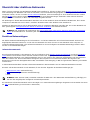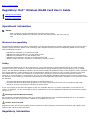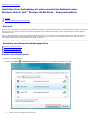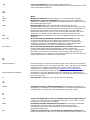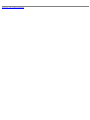Dell™ Wireless 1515 Wireless-N WLAN-Karte –
Benutzerhandbuch
Einführung
Spezifikationen
Herstellen einer Verbindung mit einem Basisnetzwerk oder
Einrichten eines Ad-Hoc-Netzwerks mithilfe von WZC unter
Microsoft® Windows® XP
Gesetzliche Hinweise
Herstellen einer Verbindung mit einem erweiterten Netzwerk
mithilfe von WZC unter Microsoft® Windows® XP
Fehlerbehebung
Herstellen einer Verbindung mit einem erweiterten Netzwerk
mithilfe von WZC unter Microsoft® Windows® Vista
Glossar
Festlegen erweiterter Eigenschaften
Hinweise, Anmerkungen und Warnungen
HINWEIS: Ein HINWEIS verweist auf eine wichtige Information, mit der Sie Ihren Computer effektiver nutzen
können.
ANMERKUNG: Eine ANMERKUNG weist auf eine mögliche Beschädigung der Hardware oder einen möglichen Datenverlust hin und
erläutert, wie Sie dieses Problem vermeiden können.
WARNUNG: Eine WARNUNG weist auf einen möglichen Sachschaden sowie auf Verletzungs- oder Todesgefahr
hin.
Die Informationen in diesem Dokument können ohne vorherige Ankündigung geändert werden.
© 2008 Dell Inc. Alle Rechte vorbehalten.
Das Kopieren oder Reproduzieren von Inhalten dieses Dokuments in jedweder Form ohne schriftliche Genehmigung seitens Dell ist strikt untersagt.
Dell und das Dell-Logo sind Marken von Dell Inc.; Microsoft, Windows, Windows Vista, Windows Server und Internet Explorer sind Marken oder eingetragene
Marken der Microsoft Corporation in den USA und/oder anderen Ländern.
Wi-Fi, Wi-Fi Protected Access, Wi-Fi CERTIFIED, WPA, WPA2 und WMM sind Marken der Wi-Fi Alliance.
PCI Express und ExpressCard sind Marken von PCI-SIG.
Andere Marken und Markennamen werden in diesem Dokument dazu verwendet, um auf die Institutionen zu verweisen, denen die Marken und Namen gehören,
oder auf deren Produkte. Dell hat keinerlei Interesse am Besitz von Marken und Markennamen außer seinen eigenen.
Rev. 1.0: April 2008

Zurück zum Inhaltsverzeichnis
Einführung: Dell™ Wireless WLAN-Karte – Benutzerhandbuch
Wichtige Informationen für Benutzer ohne Erfahrung mit drahtlosen Netzwerken
Übersicht über drahtlose Netzwerke
Funktionen des WLAN-Adapters
Vor dem Start
Wenn die Dell Wireless WLAN-Karte nicht im Lieferumfang Ihres Computers enthalten war, finden Sie die Anleitungen zur
Installation der Karte und der Treibersoftware in der mit der Dell Wireless WLAN-Karte gelieferten Setup-Übersicht.
Wichtige Informationen für Benutzer ohne Erfahrung mit drahtlosen
Netzwerken
Was versteht man unter einem drahtlosen Netzwerk?
Ein drahtloses Netzwerk ist ein Wireless Local Area Network (WLAN), das eine drahtlose Verbindung zwischen einem
Computer mit einem drahtlosen Netzwerkadapter und einem bestehenden, drahtgebunden Netzwerk herstellt.
In einem drahtlosen Netzwerk wird ein Funkübertragungsgerät eingesetzt, das als Zugriffspunkt oder Wireless-Router
bezeichnet wird. Dieses verbindet drahtlose mit drahtgebundenen Netzwerken.
Drahtlose Clients, die sich im Übertragungsbereich des Wireless-Routers oder Zugriffpunkts befinden, können dann eine
Verbindung zum drahtgebundenen Netzwerk oder Internet herstellen. Der Wireless-Router bzw. Zugriffspunkt ist klein und
wiegt wenig. Er verfügt über eine Antenne für die Kommunikation mit den drahtlosen Clients und nutzt Kabel zur
Kommunikation mit drahtgebundenen Clients in einem drahtgebundenen Netzwerk.
Was benötige ich zur Einrichtung eines drahtlosen Netzwerks?
Zum Einrichten eines drahtlosen Netzwerks benötigen Sie Folgendes:
ein Kabel oder DSL-Modem, das eine Hochgeschwindigkeits-Internetverbindung (Breitband) ermöglicht
einen Wireless-Router
einen drahtlosen Netzwerkadapter (z. B. Dell Wireless WLAN-Karte) für alle Computer, für die Sie eine
Drahtlosverbindung zum Netzwerk herstellen möchten.
Schließen Sie ein Ende des Netzwerkkabels an das Breitbandmodem an, und schließen Sie dann das andere Ende des
Netzwerkkabels an den Internet- oder Wide Area Network (WAN)-Anschluss am Wireless-Router an.
Abbildung 1: Drahtloses Netzwerk
Internet

Breitbandmodem
Wireless-Router
Wireless-fähiger Desktop-Computer
Wireless-fähiger Laptop
Was ist eine SSID?
SSID steht für Service Set Identifier und ist der Name eines spezifischen drahtlosen Netzwerks. Der Name des drahtlosen
Netzwerks (SSID) wird auf dem Wireless-Router bzw. Zugriffspunkt festgelegt. Der Wireless-Router bzw. Zugriffspunkt kann
so konfiguriert sein, dass er die zugewiesene SSID überträgt oder nicht überträgt. Wenn der Wireless-Router bzw.
Zugriffspunkt für die Übertragung der SSID konfiguriert ist, bezeichnet man das drahtlose Netzwerk als Broadcasting-
Netzwerk. Wenn der Wireless-Router bzw. Zugriffspunkt die SSID nicht überträgt, wird das drahtlose Netzwerk als Non-
Broadcasting-Netzwerk bezeichnet.
Broadcasting-Netzwerk – Computer mit drahtlosen Adaptern, die sich im Übertragungsbereich eines Wireless-Routers bzw.
Zugriffpunkts in einem Broadcasting-Netzwerk befinden, können die Netzwerk-SSID sowohl erkennen als auch anzeigen.
Diese Funktion ist nützlich, wenn Sie nach verfügbaren drahtlosen Netzwerken suchen, mit denen Sie eine Verbindung
herstellen können.
Non-Broadcasting-Netzwerk – Computer mit drahtlosen Adaptern, die sich im Übertragungsbereich eines Wireless-Routers
bzw. Zugriffpunkts in einem Non-Broadcasting-Netzwerk befinden, können die Netzwerk-SSID zwar erkennen, aber nicht
anzeigen. Zur Verbindung mit einem Non-Broadcasting-Netzwerk müssen Sie die SSID für dieses Netzwerk kennen.
Was versteht man unter einem Profil?
Ein Profil ist eine Gruppe gespeicherter Einstellungen für die Verbindung zu einem drahtlosen Netzwerk. Zu den Einstellungen
gehören der Netzwerkname (SSID) und alle Sicherheitseinstellungen. Zur Verbindung mit einem drahtlosen Netzwerk müssen
Sie ein Profil für dieses Netzwerk erstellen. Das erstellte Profil wird automatisch gespeichert, wenn Sie eine Verbindung zum
drahtlosen Netzwerk herstellen. Da diese Einstellungen für die Drahtlosverbindungen gespeichert werden, stellt der Laptop von
Dell automatisch eine Verbindung zum Netzwerk her, sobald der Computer eingeschaltet wird und sich im
Übertragungsbereich eines Wireless-Routers bzw. Zugriffpunkts befindet.
Was ist der Unterschied zwischen einem sicheren Netzwerk und einem offenen Netzwerk, und wie wird eine
Verbindung zu diesen Netzwerktypen hergestellt?
Der Besitzer oder Administrator eines drahtlosen Netzwerks kann den Zugriff steuern, indem er festlegt, dass für den
Netzwerkzugriff ein Schlüssel oder Kennwort erforderlich ist. Diese Steuerelemente bieten verschiedene Stufen der
Netzwerksicherheit. Ein drahtloses Netzwerk, das über derartige Steuerelemente verfügt, wird als sicheres Netzwerk
bezeichnet. Wenn Sie eine Verbindung zu einem sicheren drahtlosen Netzwerk herstellen möchten, muss Ihnen der Besitzer
oder Administrator des Netzwerks den Schlüssel oder das Kennwort zur Verfügung stellen. Ein drahtloses Netzwerk, das
keinen Schlüssel bzw. kein Kennwort für den Netzwerkzugriff erfordert, wird als offenes Netzwerk bezeichnet. Anleitungen zum
Herstellen einer Verbindung mit diesen Netzwerktypen finden Sie unter
Herstellen einer Verbindung mit einem Basisnetzwerk
oder Einrichten eines Ad-Hoc-Netzwerks mithilfe von WZC unter Microsoft® Windows® XP, Herstellen einer Verbindung mit
einem erweiterten Netzwerk unter Windows Vista®
Wie schalte ich die Funkübertragung der Dell Wireless WLAN-Karte ein und aus?
Sie können die Funkübertragung der Dell Wireless WLAN-Karte ausschalten, wenn Sie Energie sparen möchten oder die
geltenden Vorschriften in einem Flugzeug oder an einem anderen Ort, an dem die Funkübertragung nicht gestattet ist,
einhalten müssen. Sie müssen die Funkübertragung später wieder einschalten, um eine Verbindung zu einem drahtlosen
Netzwerk herzustellen.
Sie können die Funkübertragung mithilfe eines Softwareprogramms, eines Hardware-Switches oder einer Tastenkombination
auf der Tastatur ein- bzw. ausschalten. Wenn Sie die Funkübertragung ausschalten, müssen Sie sie später wieder einschalten,
um eine Verbindung zu einem drahtlosen Netzwerk herzustellen. Wenn später beim Verbinden mit einem drahtlosen Netzwerk
Probleme auftreten, überprüfen Sie den Status der Funkübertragung.
Der Hardware-Switch steht nur auf bestimmten Laptop-Modellen von Dell zur Verfügung. Bei Modellen, die an der Seite einen
Schalter haben, schieben Sie den Schalter nach vorne, um die Funkübertragung einzuschalten, und nach hinten, um die
Funkübertragung auszuschalten. Wenn Sie den Schalter verstellen, wird auf dem Display eine Meldung mit dem Funkstatus
angezeigt.
Bei Laptop-Modellen, bei denen sich seitlich kein Schalter befindet, drücken Sie die Tastenkombination <Fn><F2> auf der
Tastatur. Wenn Sie die Tastenkombination <Fn><F2> drücken, wird auf dem Display eine Meldung mit dem Funkstatus
angezeigt.

Übersicht über drahtlose Netzwerke
Wenn in Ihrem Computer eine Dell Wireless WLAN-Karte installiert ist, können Sie über einen Wireless-Router/Zugriffspunkt
eine Verbindung zum Netzwerk oder Internet herstellen, Ihre Internetverbindung freigeben, Dateien gemeinsam mit anderen
Computern nutzen, die sich im selben
Ad-Hoc-Netzwerk befinden, oder Druckaufträge an einen drahtlosen Drucker senden.
Die Dell
WLAN-Lösung wurde sowohl für Heim- als auch für Geschäftsanwendungen entwickelt. Daher können alle diese
Aufgaben drahtlos zu Hause, im Büro oder unterwegs ausgeführt werden.
Die Anleitungen in diesem Benutzerhandbuch beziehen sich auf den Gebrauch einer Dell Wireless WLAN-Karte, die in einem
Computer mit Windows XP Service Pack 2, Windows XP Media Center oder Windows Vista installiert ist.
Windows XP-Benutzer können auf ein Basisnetzwerk oder ein erweitertes Netzwerk zugreifen oder ein Ad-Hoc-Netzwerk mit
dem systemeigenen
konfigurationsfreien Dienst für drahtlose Verbindung von Windows erstellen.
HINWEIS: Wir empfehlen die Verwendung des konfigurationsfreien Dienstes für drahtlose Verbindung von Windows
(WZC) als Standardtool zur Verwaltung der drahtlosen Netzwerke.
Drahtlose Netzwerktypen
Die beiden drahtlosen Netzwerktypen sind Infrastruktur- und Ad-Hoc-Netzwerke. Ein Infrastrukturnetzwerk wird auch als
Zugriffspunkt-Netzwerk bezeichnet, und ein Ad-Hoc-Netzwerk wird auch als Peer-zu-Peer-Netzwerk oder Computer-zu-
Computer-Netzwerk bezeichnet. Das Infrastrukturnetzwerk ist der am häufigsten verwendete Netzwerktyp sowohl in Heim-
als auch in Geschäftsanwendungen.
Infrastrukturnetzwerk
Ein Infrastrukturnetzwerk ist ein Netzwerk, das aus mindestens einem Wireless-Router/Zugriffspunkt und einem drahtlosen
Client besteht. Der drahtlose Client nutzt den Wireless-Router bzw. Zugriffspunkt für den Zugriff auf ein herkömmliches
drahtgebundenes Netzwerk. Das drahtlose Netzwerk kann je nach Position des drahtlosen Zugriffspunkts ein Firmenintranet
oder das Internet sein. Diese Funktionalität ermöglicht den Computern im Infrastrukturnetzwerk den Zugriff auf die
Ressourcen und Tools des drahtgebundenen LAN, einschließlich Internetzugang, E-Mail und gemeinsame Nutzung von Dateien
und Druckern.
In diesem Benutzerhandbuch werden Infrastrukturnetzwerke in Basisnetzwerke und in erweiterte Netzwerke unterteilt.
Ein Basis-Infrastrukturnetzwerk ist ein Netzwerk, für das eine der folgenden Sicherheitseinstellungen gilt:
WPA-Personal (PSK)-Authentifizierung
WEP (offene oder gemeinsame Authentifizierung)
Keine
HINWEIS: WPA-Personal (PSK) verwendet entweder die WPA-PSK- oder WPA2-PSK-Authentifizierung, abhängig von
den auf dem Zugriffspunkt verfügbaren Sicherheitsprotokollen.
Ein erweitertes Infrastrukturnetzwerk wird in der Regel nur in Unternehmensumgebungen eingesetzt und verwendet eine Form
der
EAP-Authentifizierung (auch als 802.1X bezeichnet).

Abbildung 2: Infrastrukturnetzwerk
Ad-Hoc-Netzwerk
In einem Ad-Hoc-Netzwerk kommunizieren drahtlose Clients direkt ohne die Verwendung eines Wireless-
Routers/Zugriffspunkts miteinander. Dieser Netzwerktyp ermöglicht die gemeinsame Nutzung von Dateien mit anderen
Computern, das Drucken an freigegebene Drucker und den Zugriff auf das Internet über ein freigegebenes Modem. In einem
Ad-Hoc-Netzwerk können Computer nur mit den Computern kommunizieren, die mit dem selben Netzwerk verbunden sind
und sich im Übertragungsbereich befinden. Zur Herstellung einer Verbindung mit einem Ad-Hoc-Netzwerk konfigurieren Sie
das Profil für den Ad-Hoc-Modus. Der Ad-Hoc-Betrieb kann durch die Hardware eingeschränkt werden, um gesetzliche
Regelungen zu erfüllen.
Abbildung 3: Ad-Hoc-Netzwerk
Broadcasting- oder Non-Broadcasting-Zugriffspunkt
Ein Broadcasting-Zugriffspunkt überträgt seinen Netzwerknamen (SSID). Ein Non-Broadcasting-Zugriffspunkt überträgt
seinen Netzwerknamen nicht. Die meisten Zugriffspunkte in Unternehmensumgebungen sind Non-Broadcasting-
Zugriffspunkte. Die in kleinen Büros oder Home Offices heutzutage eingesetzten Wireless-Router können als Non-
Broadcasting-Zugriffspunkt konfiguriert werden. Sie müssen wissen, ob das Netzwerk, mit dem Sie eine Verbindung
herstellen, ein Broadcasting- oder ein Non-Broadcasting-Netzwerk ist.
Funktionen des WLAN-Adapters
Die Dell Wireless WLAN-Karte besitzt folgende Funktionen:

IEEE 802.11a-Betrieb (5-GHz-Frequenzbereich)
IEEE 802.11g-Betrieb (2,4-GHz-Frequenzbereich)
IEEE 802.11n-Betrieb (2,4-GHz-Frequenzbereich und 5-GHz-Frequenzbereich)
Netzwerkdatenrate von bis zu 130 MBits/s für 20-MHz-Kanäle und 300 MBits/s für 40-MHz-Kanäle
Unterstützung für Unscheduled Automatic Power Save Delivery
HINWEIS: Nicht alle Dell Wireless WLAN-Kartenmodelle unterstützen den Betrieb im Rahmen des
IEEE 802.11a (5 GHz)- oder IEEE 802.11n-Standards.
Die Dell Wireless WLAN-Karte kann mit einem beliebigen Wireless-Router bzw. Zugriffspunkt oder drahtlosem
Clientnetzwerkadapter mit der Zertifizierung Wi-Fi CERTIFIED™ für IEEE 802.11 verwendet werden.
Vor dem Start
Weitere Informationen zu den unten genannten Themen finden Sie unter Funkzulassung:
mögliche länderspezifische Nutzungseinschränkungen
Einstellungen für eine optimale Netzwerkleistung und Einhaltung der örtlichen gesetzlichen Bestimmungen zur
Übertragungsleistung
Benutzer in Unternehmen
Folgende Angaben erhalten Sie von Ihrem Netzwerkadministrator:
Netzwerknamen (SSID) des drahtlosen Netzwerks, mit dem Sie eine Verbindung herstellen
Ob der Zugriffspunkt ein Broadcasting- oder Non-Broadcasting-Zugriffspunkt ist
Netzwerksicherheitseinstellungen
Domänenname, Benutzername und Kennwort für das Netzwerkkonto
IP-Adresse und Subnetzmaske (wenn kein DHCP-Server verwendet wird)
Mit einem Authentifizierungsserver verbundene Netzwerke, falls vorhanden
Benutzer in kleinen Büros/Home Offices
Der Zugriffspunkt, der mit der WLAN-Karte kommuniziert, verfügt über einen vorab zugeordneten Netzwerknamen (SSID).
Die SSID und andere Netzwerksicherheitseinstellungen finden Sie im Installationsprogramm des Zugriffspunkts. Hier ist auch
angegeben, ob es sich um einen Broadcasting- oder Non-Broadcasting-Zugriffspunkt handelt.
Zurück zum Inhaltsverzeichnis

Zurück zum Inhaltsverzeichnis
Spezifikationen: Dell™ Wireless WLAN-Karte –
Benutzerhandbuch
Physische Eigenschaften
Einschränkungen bezüglich Temperatur und Luftfeuchtigkeit
Eigenschaften der Stromversorgung
Netzwerkeigenschaften
Eigenschaften der Funkübertragung
Physische Eigenschaften
Eigenschaft Beschreibung
Format
Halbes Mini Card-Format: PCI Express Mini Card-Spezifikation, Juni 2003
PCI Express® Mini Card, elektromechanische Spezifikation, Revision 1.2, 26. Oktober 2007
Einschränkungen bezüglich Temperatur und Luftfeuchtigkeit
Bedingung Beschreibung
Betriebstemperatur 0 bis 85 °C
Betriebsluftfeuchtigkeit maximal 95 % (ohne Kondensation)
Lagertemperatur - 60 bis + 150 °C
Lagerluftfeuchtigkeit maximal 95 % (ohne Kondensation)
Eigenschaften der Stromversorgung
Die Werte für die Leistungsaufnahme wurden über ein Intervall von 1 Sekunde gemessen. Die Maximalwerte für Übertragung
und Empfang wurden während der Übertragung eines kontinuierlichen UDP-Datenstroms bei der höchsten
Übertragungsrateneinstellung von 270 Mbit/s gemessen.
Eigenschaft Wert
Leistungsaufnahme, Energiesparmodus
L0 Leistung ~65 mA
L1 Leistung ~12 mA
Leistungsaufnahme, Empfangsmodus 450 mA (Maximum)
Leistungsaufnahme, Übertragungsmodus 750 mA (Maximum)
Stromversorgung 3,3 V
Netzwerkeigenschaften
Eigenschaft Beschreibung
Kompatibilität
IEEE 802.11g Standard für WLAN (OFDM)
IEEE 802.11b Standard für WLAN (DSSS)
IEEE 802.11a Standard für WLAN (OFDM)
IEEE 802.11n Standard für WLAN (OFDM)

Netzwerk-Betriebssystem Microsoft Windows-Netzwerke
Host-Betriebssystem
Microsoft Windows XP
Microsoft Windows Vista
NDIS5 Miniport-Treiber, NDIS6 Miniport-Treiber
MAC-Protokoll CSMA/CA (Kollisionsvermeidung) mit Empfangsbestätigung (ACK)
Datenrate (Mbps):
IEEE 802.11b: 1, 2, 5.5, 11
IEEE 802.11g: 1, 2, 5.5, 6, 9, 11, 12, 18, 24, 36, 48, 54
IEEE 802.11a: 6, 9, 12, 18, 24, 36, 48, 54
IEEE 802.11n, 20 MHz Bandbreite: 130, 117, 104, 78, 52, 39, 26, 13
IEEE 802.11n, 40 MHz Bandbreite: 270, 243, 216, 162, 108, 81, 54, 27
HINWEIS: Die Dell Wireless WLAN Card verwendet einen Mechanismus zur automatischen Auswahl der
Übertragungsrate.
Eigenschaften der Funkübertragung
HINWEISE:
Länderspezifische Informationen zu Leistungsmerkmalen und Nutzungseinschränkungen finden Sie unter
Gesetzliche Hinweise.
Die in der folgenden Tabelle angegebenen Leistungsstufen für den IEEE 802.11n-Betrieb verstehen sich je
übertragenem Datenstrom.
Eigenschaft
Beschreibung
Frequenzband
IEEE 802.11b: 2,4 GHz (2400 – 2500 MHz)
IEEE 802.11g: 2,4 GHz (2400 – 2500 MHz)
IEEE 802.11a: 5 GHz (4900 – 5850 MHz)
IEEE 802.11n: 2,4 GHz und 5 GHz
Modulationsverfahren
IEEE 802.11b: Direct Sequence Spread Spectrum (DSSS)
CCK für hohe und mittlere Übertragungsraten
DQPSK für Standard-Übertragungsraten
DBPSK für niedrige Übertragungsraten
IEEE 802.11g: Orthogonal Frequency Division Multiplexing (OFDM)
52 Subträger mit BPSK, QPSK, 16-QAM oder 64-QAM
Faltungscoderate für Vorwärtsfehlerkorrektur: 1/2, 2/3, 3/4
IEEE 802.11a: Orthogonal Frequency Division Multiplexing (OFDM)
52 Subträger mit BPSK, QPSK, 16-QAM oder 64-QAM
Faltungscoderate für Vorwärtsfehlerkorrektur: 1/2, 2/3, 3/4
IEEE 802.11n: Orthogonal Frequency Division Multiplexing (OFDM)
Spreizung IEEE 802.11b: Barker-Sequenz mit 11 Bit (Chips)
Bitfehlerrate (Bit Error Rate, BER)
Besser als 10
-5
Nominale Ausgangsleistung
IEEE 802.11b: 19 dBm
IEEE 802.11g: 15 dBm
IEEE 802.11a: 15 dBm
IEEE 802.11n (2,4 GHz): 17 dBm
IEEE 802.11n (5 GHz): 14 dBm

Zurück zum Inhaltsverzeichnis
Herstellen einer Verbindung mit einem Basisnetzwerk oder
Einrichten eines Ad-Hoc-Netzwerks mithilfe von Microsoft®
Windows® WZC: Dell™ Wireless WLAN-Karte –
Benutzerhandbuch
Übersicht
Herstellen einer Verbindung mit einem Basisnetzwerk
Einrichten eines Ad-Hoc-Netzwerks
Auswählen der Netzwerktypen, auf die zugegriffen werden soll
Übersicht
Windows Wireless Zero Configuration (WZC) Service (Konfigurationsfreier Dienst für drahtlose Verbindung) ist das
systemeigene Tool von Windows XP für das Herstellen einer Verbindung mit einem Basisnetzwerk oder das Einrichten eines
Ad-Hoc-Netzwerks.
Im Rahmen dieses Benutzerhandbuchs wird ein drahtloses Basisnetzwerk folgendermaßen definiert:
1. Ein
Infrastrukturnetzwerk, für das eine der folgenden Sicherheitseinstellungen gilt:
WPA-Personal (PSK) -Authentifizierung
WEP (offene oder gemeinsame Authentifizierung)
Keine (keine Authentifizierung)
2. Ein
Ad-Hoc-Netzwerk, das entweder über WEP-Sicherheitseinstellungen oder keine Sicherheitseinstellungen verfügt.
Ein erweitertes Netzwerk ist ein Infrastrukturnetzwerk, das eine Form der
EAP-Authentifizierung verwendet. Informationen
über erweiterte Infrastrukturnetzwerke finden Sie unter
Herstellen einer Verbindung mit einem erweiterten Netzwerk mithilfe
von Windows WZC.
Zur Verbindung mit einem Netzwerk oder Erstellung eines Ad-Hoc-Netzwerks müssen Sie zunächst ein
Netzwerkverbindungsprofil erstellen. Das Profil umfasst den Netzwerknamen und die vom Netzwerk benötigten
Sicherheitseinstellungen (falls vorhanden).
Wenn Sie ein Verbindungsprofil für ein Infrastrukturnetzwerk erstellen, wird das Profil dem oberen Ende der Liste
Bevorzugte
Netzwerke hinzugefügt, und es wird automatisch versucht, mithilfe dieses Profils eine Verbindung mit dem Netzwerk
herzustellen. Wenn das Netzwerk in Reichweite ist, wird die Verbindung hergestellt. Wenn sich das Netzwerk nicht in
Reichweite befindet, wird das Profil dennoch dem Anfang der Liste hinzugefügt. Der Computer versucht jedoch, mit dem
nachfolgenden Profil in der Liste eine Verbindung herzustellen, bis er eines der aufgeführten Netzwerke in Reichweite findet.
Später können Sie steuern, welche Profiltypen aufgeführt werden, indem Sie die Einstellungen für den Netzwerkzugriff ändern
(siehe
Auswählen der Netzwerktypen, auf die zugegriffen werden soll).
Sie können die Profile in der von Ihnen gewünschten Reihenfolge anordnen, indem Sie beliebige Verbindungsprofile in der
Liste nach oben oder unten verschieben. Standardmäßig werden die Infrastrukturnetzwerke gegenüber den Ad-Hoc-
Netzwerken bevorzugt. Deswegen wir das Verbindungsprofil eines Ad-Hoc-Netzwerks, falls Sie Verbindungsprofile für ein oder
mehrere Infrastrukturnetzwerke angelegt haben, unterhalb der Verbindungsprofile für die Infrastrukturnetzwerke aufgeführt.
Ein Verbindungsprofil für ein Ad-Hoc-Netzwerk kann in der Liste nicht auf eine Position über einem Infrastrukturnetzwerk
verschoben werden. Sie müssen also die Zugriffseinstellung ändern, um auf das Ad-Hoc-Netzwerk zugreifen zu können.
Herstellen einer Verbindung mit einem Basisnetzwerk
Überprüfen Sie die Informationen im Abschnitt Vor dem Start, bevor Sie fortfahren.
Herstellen einer Verbindung mit einem Netzwerk, das über keine
Sicherheitseinstellungen verfügt

1. Doppelklicken Sie in der Systemsteuerung auf Netzwerkverbindungen.
2. Klicken Sie mit der rechten Maustaste im Fenster Netzwerkverbindungen auf Drahtlosnetzwerkverbindung, und
klicken Sie dann auf Eigenschaften.
3. Stellen Sie sicher, dass auf der Registerkarte Drahtlosnetzwerke das Kontrollkästchen Windows zum
Konfigurieren der Einstellungen verwenden aktiviert ist. Falls nicht, klicken Sie das Kontrollkästchen an, um es zu
aktivieren.
4. Klicken Sie auf Hinzufügen.
5. Geben Sie im Feld Netzwerkname (SSID) den Netzwerknamen ein.
6. Klicken Sie in der Liste Netzwerkauthentifizierung auf Offen.
7. Klicken Sie in der Liste Datenverschlüsselung auf Deaktiviert.
8. Klicken Sie auf OK.
HINWEISE:
Um automatisch eine Verbindung mit Ihrem Netzwerk herzustellen, sobald es sich in Reichweite
befindet, aktivieren Sie das Kontrollkästchen Verbindung herstellen, wenn das Netzwerk in
Reichweite ist auf der Registerkarte Verbindung.
Wenn Sie ein Verbindungsprofil für ein Ad-Hoc-Netzwerk erstellen, aktivieren Sie das Kontrollkästchen
Dies ist ein Computer-zu-Computer-Netzwerk (Ad-hoc); Drahtloszugriffspunkte werden nicht
verwendet, bevor Sie auf OK klicken.

9. Klicken Sie auf der Registerkarte Drahtlosnetzwerke auf OK.
Herstellen einer Verbindung mit einem Netzwerk, das über Sicherheitseinstellungen
verfügt
1. Doppelklicken Sie in der Systemsteuerung auf Netzwerkverbindungen.
2. Klicken Sie mit der rechten Maustaste im Fenster Netzwerkverbindungen auf Drahtlosnetzwerkverbindung, und
klicken Sie dann auf Eigenschaften.
3. Stellen Sie sicher, dass auf der Registerkarte Drahtlosnetzwerke das Kontrollkästchen Windows zum
Konfigurieren der Einstellungen verwenden aktiviert ist. Falls nicht, klicken Sie das Kontrollkästchen an, um es zu
aktivieren.
4. Klicken Sie auf Hinzufügen.

5. Geben Sie im Feld Netzwerkname (SSID) den Netzwerknamen ein.
6. Klicken Sie in der Liste Netzwerkauthentifizierung entsprechend Ihrem Netzwerk entweder auf Offen oder auf
WPA-PSK.
7. Klicken Sie für die offene Authentifizierung in der Liste Datenverschlüsselung auf WEP .
HINWEIS: Für die WEP-Verschlüsselung müssen Sie das Kontrollkästchen Schlüssel wird automatisch
bereitgestellt deaktivieren, bevor Sie den Netzwerkschlüssel eingeben.
oder
Für die WPA-PSK-Authentifizierung klicken Sie in der Liste Datenverschlüsselung entweder auf TKIP oder
auf AES, je nachdem, was Ihrem Netzwerk entspricht.
8. Geben Sie den Netzwerkschlüssel im Feld Netzwerkschlüssel und im Feld Netzwerkschlüssel bestätigen ein.
HINWEIS: Für die WEP-Verschlüsselung muss der Netzwerkschlüssel entweder genau fünf oder genau 13
Zeichen lang sein, oder genau 10 oder genau 26 Zeichen lang sein und die Zahlen von 0 bis 9 und die
Buchstaben von a bis f verwenden (Buchstaben können groß oder klein geschrieben sein). Für die TKIP- oder
AES-Verschlüsselung muss der Netzwerkschlüssel acht bis 26 Zeichen lang sein und die Zahlen von 0 bis 9 und
die Buchstaben von a bis f verwenden (Buchstaben können groß oder klein geschrieben sein). Der
Netzwerkschlüssel muss genau mit dem Netzwerkschlüssel für den
Zugriffspunkt oder das Ad-Hoc-Netzwerk
übereinstimmen.
9. Klicken Sie auf OK.
HINWEIS: Wenn Sie ein Verbindungsprofil für ein Ad-Hoc-Netzwerk erstellen, aktivieren Sie das
Kontrollkästchen Dies ist ein Computer-zu-Computer-Netzwerk (Ad-hoc); Drahtloszugriffspunkte
werden nicht verwendet, bevor Sie auf OK klicken.

10. Klicken Sie auf der Registerkarte Drahtlosnetzwerke auf OK.
Einrichten eines Ad-Hoc-Netzwerks
1. Öffnen Sie in der Systemsteuerung die Netzwerkverbindungen.
2. Klicken Sie mit der rechten Maustaste im Fenster Netzwerkverbindungen auf Drahtlosnetzwerkverbindung, und
klicken Sie dann auf Eigenschaften.
3. Stellen Sie sicher, dass auf der Registerkarte Drahtlosnetzwerke das Kontrollkästchen Windows zum
Konfigurieren der Einstellungen verwenden aktiviert ist. Falls nicht, klicken Sie das Kontrollkästchen an, um es zu
aktivieren.
4. Klicken Sie auf Hinzufügen.

5. Geben Sie im Feld Netzwerkname (SSID) den Netzwerknamen ein.
6. Aktivieren Sie das Kontrollkästchen Dies ist ein Computer-zu-Computer-Netzwerk (Ad-hoc);
Drahtloszugriffspunkte werden nicht verwendet.
7. Klicken Sie in der Liste Netzwerkauthentifizierung auf Offen.
8. Klicken Sie zum Einrichten eines Ad-Hoc-Netzwerks ohne Sicherheitseinstellungen in der Liste Datenverschlüsselung
auf Deaktiviert.
oder
Deaktivieren Sie zum Einrichten eines Ad-Hoc-Netzwerks mit WEP-Verschlüsselung das Kontrollkästchen Schlüssel
wird automatisch bereitgestellt, und klicken Sie in der Liste Datenverschlüsselung auf WEP.
9. Geben Sie den Netzwerkschlüssel im Feld Netzwerkschlüssel und im Feld Netzwerkschlüssel bestätigen ein.
HINWEIS: Der Netzwerkschlüssel muss entweder genau fünf oder genau 13 Zeichen lang sein, oder genau 10
oder genau 26 Zeichen lang sein und die Zahlen von 0 bis 9 und die Buchstaben von a bis f verwenden
(Buchstaben können groß oder klein geschrieben sein).
10. Klicken Sie auf OK.

11. Klicken Sie auf der Registerkarte Drahtlosnetzwerke auf OK.
Auswählen der Netzwerktypen, auf die zugegriffen werden soll
1. Doppelklicken Sie in der Systemsteuerung auf Netzwerkverbindungen.
2. Klicken Sie mit der rechten Maustaste im Fenster Netzwerkverbindungen auf Drahtlosnetzwerkverbindung, und
klicken Sie dann auf Eigenschaften.
3. Klicken Sie auf der Registerkarte Drahtlosnetzwerke auf Erweitert.
4. Klicken Sie unter Netzwerke, auf die zugegriffen werden soll auf die gewünschte Option, und klicken Sie dann auf
Schließen.
5. Klicken Sie auf der Registerkarte Drahtlosnetzwerke auf OK.
Zurück zum Inhaltsverzeichnis

Back to Contents Page
Regulatory: Dell™ Wireless WLAN Card User's Guide
Operational Information
Regulatory Information
Operational Information
NOTES:
EIRP = effective isotropic radiated power (including antenna gain)
Your Dell Wireless WLAN Card transmits less than 100 mW of power, but more than 10
mW.
Wireless Interoperability
The Dell Wireless WLAN Card products are designed to be interoperable with any wireless LAN product that is based on direct
sequence spread spectrum (DSSS) radio technology and orthogonal frequency division multiplexing (OFDM) and to comply
with the following standards:
IEEE 802.11a Standard on 5 GHz Wireless LAN
IEEE 802.11b-1999 Standard on 2.4 GHz Wireless LAN
IEEE 802.11g Standard on 2.4 GHz Wireless LAN
IEEE 802.11n Standard on 2.4 GHz and 5 GHz Wireless LAN
Wireless Fidelity (Wi-Fi®) certification, as defined by the Wi-Fi Alliance
Safety
The Dell Wireless WLAN Card, like other radio devices, emits radio frequency electromagnetic energy. The level of energy
emitted by this device, however, is less than the electromagnetic energy emitted by other wireless devices such as mobile
phones. The Dell Wireless WLAN Card wireless device operates within the guidelines found in radio frequency safety standards
and recommendations. These standards and recommendations reflect the consensus of the scientific community and result
from deliberations of panels and committees of scientists who continually review and interpret the extensive research
literature. In some situations or environments, the use of the Dell Wireless WLAN Card wireless devices may be restricted by
the proprietor of the building or responsible representatives of the applicable organization. Examples of such situations include
the following:
Using the Dell Wireless WLAN Card equipment on board airplanes, or
Using the Dell Wireless WLAN Card equipment in any other environment where the risk of interference with other
devices or services is perceived or identified as being harmful.
If you are uncertain of the policy that applies to the use of wireless devices in a specific organization or environment (an
airport, for example), you are encouraged to ask for authorization to use the Dell Wireless WLAN Card wireless device before
you turn it on.
Warning: Explosive Device Proximity
Do not operate a portable transmitter (such as a wireless network device) near unshielded blasting caps or in an explosive
environment unless the device has been modified to be qualified for such use.
Caution: Use on Aircraft
Regulations of the FCC and FAA prohibit airborne operation of radio-frequency wireless devices because their signals could
interfere with critical aircraft instruments.
Regulatory Information

The Dell Wireless WLAN Card wireless network device must be installed and used in strict accordance with the manufacturer's
instructions as described in the user documentation that comes with the product. Dell Inc. is not responsible for any radio or
television interference caused by unauthorized modification of the devices included with this Dell Wireless WLAN Card kit, or
the substitution or attachment of connecting cables and equipment other than that specified by Dell Inc. The correction of
interference caused by such unauthorized modification, substitution or attachment is the responsibility of the user. Dell Inc.
and its authorized resellers or distributors are not liable for any damage or violation of government regulations that may arise
from the user failing to comply with these guidelines. For country-specific approvals, see
Radio approvals.
USA — Federal Communications Commission (FCC)
FCC Radiation Exposure Statement
Warning: The radiated output power of the Dell Wireless WLAN Card devices is far below the FCC radio
frequency exposure limits. Nevertheless, the Dell Wireless WLAN Card devices should be used in such a
manner that the potential for human contact during normal operation is minimized. To avoid the possibility
of exceeding the FCC radio frequency exposure limits, you should keep a distance of at least 20 cm
between you (or any other person in the vicinity) and the antenna that is built into the computer. To
determine the location of the antenna within your portable computer, check the information posted on the
general Dell support site at
http://support.dell.com/.
This device has also been evaluated for and shown compliant with the FCC RF exposure limits under
portable exposure conditions (antennas are within 20 cm of a person's body) when installed in certain
specific OEM configurations. Details of the authorized configurations can be found at
http://www.fcc.gov/oet/fccid/help.html by entering the FCC ID number on the device.
Interference Statement
These devices comply with Part 15 of the FCC Rules. Operation of the devices is subject to the following two conditions: (1)
The devices may not cause harmful interference, and (2) The devices must accept any interference that may cause undesired
operation.
This equipment has been tested and found to comply with the limits for a Class B digital device, pursuant to Part 15 of the
FCC Rules. These limits are designed to provide reasonable protection against harmful interference in a residential installation.
This equipment generates, uses, and can radiate radio frequency energy. If the equipment is not installed and used in
accordance with the instructions, the equipment may cause harmful interference to radio communications. There is no
guarantee, however, that such interference will not occur in a particular installation. If this equipment does cause harmful
interference to radio or television reception (which can be determined by turning the equipment off and on), the user is
encouraged to try to correct the interference by taking one or more of the following measures:
Relocate this device.
Increase the separation between the device and the receiver.
Connect the device into an outlet on a circuit different from that of other electronics.
Consult the dealer or an experienced radio technician for help.
NOTE: This Dell Wireless WLAN Card must be installed and used in strict accordance with the manufacturer's
instructions as described in the user documentation that comes with the product. Any other installation or use will
violate FCC Part 15 regulations. Modifications not expressly approved by Dell could void your authority to operate the
equipment.
This device must not be co-located or operating in conjunction with any other antenna or transmitter.
Radio Frequency Interference Requirements
Warnung: Dell Wireless 1550 Wireless-N WLAN-Karte, FCC ID# PPD-AR5BHB91
Dieses Gerät darf aufgrund seiner Betriebsfrequenz im 5,15- bis 5,25-GHz-Bereich nur in Innenräumen verwendet
werden. Gemäß FCC-Bestimmung dürfen Produkte im Frequenzbereich von 5,15 GHz bis 5,25 GHz nur in Innenräumen
verwendet werden, da die Gefahr von Interferenzen mit mobilen Satellitensystemen auf dem gleichen Kanal besteht.
Die Frequenzbereiche zwischen 5,25 und 5,35 GHz und 5,65 und 5,85 GHz sind für Hochleistungsradargeräte reserviert.
Die Radarstationen können Interferenzen mit diesem Gerät verursachen oder das Gerät beschädigen.
Brazil

Este equipamento opera em caráter secundário, isto é, não tem direito a proteção contra interferência prejudicial, mesmo de
estações do mesmo tipo, e não pode causar interferência a sistemas operando em caráter primário.
Canada. Industry Canada (IC)
This device complies with RSS210 of Industry Canada.
This Class B digital apparatus complies with Canadian ICES-003, Issue 4, and RSS-210, No 4 (Dec 2000) and No 5 (Nov
2001). To prevent radio interference to the licensed service, this device is intended to be operated indoors and away from
windows to provide maximum shielding. Equipment (or its transmit antenna) that is installed outdoors is subject to licensing.
Operation is subject to the following two conditions: (1) this device may not cause interference, and (2) this device must
accept any interference, including interference that may cause undesired operation of this device.
Ce dispositif est conforme à RSS210 d'industrie Canada.
Cet appariel numérique de la classe B est conforme à la norme NMB-003, No. 4, et CNR-210, No 4 (Dec 2000) et No 5 (Nov
2001).
Pour empêcher que cet appareil cause du brouillage au service faisant l’objet d'une licence, il doit être utilisé a l’intérieur et
devrait être placé loin des fenêtres afinde fournir un écran de blindage maximal. Si le matériel (ou son antenne d’émission)
est installé à l'extérieur, il doit faire l’objet d’une licence.
L'utilisation de ce dispositif est autorisée seulement aux conditions suivantes: (1) il ne doit pas produire de brouillage et (2)
l'utilisateur du dispositif doit étre prêt à accepter tout brouillage radioélectrique reçu, même si ce brouillage est susceptible de
compromettre le fonctionnement du dispositif.
The term "IC" before the equipment certification number only signifies that the Industry Canada technical specifications were
met.
To reduce the potential radio interference to other users, the antenna type and gain should be chosen so that the equivalent
isotropically radiated power (EIRP) is not more than that required for successful communication.
To prevent radio interference to the licensed service, this device is intended to be operated indoors and away from windows
to provide maximum shielding. Equipment (or its transmit antenna) that is installed outdoors is subject to licensing.
Pour empecher que cet appareil cause du brouillage au service faisant l'objet d'une licence, il doit etre utilze a l'interieur et
devrait etre place lin des fenetres afin de Fournier un ecram de blindage maximal. Si le matriel (ou son antenne d'emission)
est installe a l'exterieur, il doit faire l'objet d'une licence.
CAUTION: Exposure to Radio Frequency Radiation.
The installer of this radio equipment must ensure that the antenna is located or pointed such that it does
not emit an RF field in excess of Health Canada limits for the general population; consult Safety Code 6,
obtainable from Health Canada's website
http://www.hc-sc.gc.ca/rpb.
NOTICE: Dell Wireless 1550 Wireless-N WLAN Card
This device is restricted to indoor use due to its operation in the 5.15 to 5.25 GHz frequency range. Industry Canada
requires such product to be used indoors to reduce the potential for harmful interference to co-channel Mobile Satellite
systems.
High-power radars are allocated as primary users of the 5.25 to 5.35 GHz and 5.65 to 5.85 GHz bands. These radar
stations can cause interference with this device, or can cause damage to this device, or both.
Europe—EU Declaration of Conformity and Restrictions
This equipment is marked with either the symbol or the symbol and can be used throughout the
European Community. This mark indicates compliance with the R&TTE Directive 1999/5/EC and the relevant parts of the
following technical specifications:
EN 300 328. Electromagnetic Compatibility and Radio Spectrum Matters (ERM). Wideband transmission systems, data
transmission equipment operating in the 2.4 GHz
ISM band and using spread spectrum modulation techniques,
harmonized EN standards covering essential requirements under article 3.2 of the R&TTE directive
EN 301 893. Broadband Radio Access Networks (BRAN). 5 GHz high-performance RLAN, harmonized EN standards

covering essential requirements of article 3.2 of the R&TTE directive
EN 301 489-17. Electromagnetic Compatibility and Radio Spectrum Matters (ERM). Electromagnetic Compatibility
(EMC) Standard for Radio Equipment and Services, Part 17 Specific Conditions for Wideband Data and HIPERLAN
Equipment
EN 60950-1. Safety of Information Technology Equipment
EN 50385. Product standard to demonstrate the compliances of radio base stations and fixed terminal stations for
wireless telecommunication systems with the basic restrictions or the reference levels related to human exposure to
radio frequency electromagnetic fields
Marking by the alert symbol
indicates that usage restrictions apply.
Bulgaria
Czech Dell Inc. tímto prohlašuje, že tento Wireless Device je ve shodž se základními požadavky a dalšími príslušnými
ustanoveními smernice 1999/5/ES.
Danish UndertegnedeDell Inc. erklærer herved, at følgende udstyr Wireless Device overholder de væsentlige krav og
øvrige relevante krav i direktiv 1999/5/EF.
Dutch Hierbij verklaart Dell Inc. dat het toestel Wireless Device in overeenstemming is met de essentiële eisen en de
andere relevante bepalingen van richtlijn 1999/5/EG.
English Hereby,Dell Inc. declares that this Wireless Device is in compliance with the essential requirements and other
relevant provisions of Directive 1999/5/EC.
Estonian Käesolevaga kinnitab Dell Inc. seadme Wireless Device vastavust direktiivi 1999/5/EÜ põhinõuetele ja nimetatud
direktiivist tulenevatele teistele asjakohastele sätetele.
Finnish Dell Inc. vakuuttaa täten että Wireless Device tyyppinen laite on direktiivin 1999/5/EY oleellisten vaatimusten ja
sitä koskevien direktiivin muiden ehtojen mukainen.
French Par la présente Dell Inc. déclare que l'appareil Wireless Device est conforme aux exigences essentielles et aux
autres dispositions pertinentes de la directive 1999/5/CE.
German Hiermit erklärt Dell Inc., dass sich das Gerät Wireless Device in Übereinstimmung mit den grundlegenden
Anforderungen und den übrigen einschlägigen Bestimmungen der Richtlinie 1999/5/EG befindet.
Greek ΜΕ ΤΗΝ ΠΑΡΟΥΣΑ Dell Inc. ΔΗΛΩΝΕΙ ΟΤΙ Wireless Device ΣΥΜΜΟΡΦΩΝΕΤΑΙ ΠΡΟΣ ΤΙΣ ΟΥΣΙΩΔΕΙΣ ΑΠΑΙΤΗΣΕΙΣ
ΚΑΙ ΤΙΣ ΛΟΙΠΕΣ ΣΧΕΤΙΚΕΣ ΔΙΑΤΑΞΕΙΣ ΤΗΣ ΟΔΗΓΙΑΣ 1999/5/ΕΚ.
Hungarian Alulírott, Dell Inc. nyilatkozom, hogy a Wireless Device megfelel a vonatkozó alapvetõ követelményeknek és az
1999/5/EC irányelv egyéb elõírásainak.
Icelandic Hér með lýsir Dell Inc. yfir þvì að Wireless Device er ì samræmi við grunnkröfur og aðrar kröfur, sem gerðar eru
ì tilskipun 1999/5/EC.
Italian Con la presente Dell Inc. dichiara che questo Wireless Device è conforme ai requisiti essenziali ed alle altre
disposizioni pertinenti stabilite dalla direttiva 1999/5/CE.
Latvian Ar šo Dell Inc. deklarē, ka Wireless Device atbilst Direktīvas 1999/5/EK būtiskajām prasībām un citiem ar to
saistītajiem noteikumiem.
Lithuanian Šiuo Dell Inc. deklaruoja, kad šis Wireless Device atitinka esminius reikalavimus ir kitas 1999/5/EB Direktyvos
nuostatas.
Maltese Hawnhekk, Dell Inc., jiddikjara li dan Wireless Device jikkonforma mal-ħtiġijiet essenzjali u ma provvedimenti
oħrajn relevanti li hemm fid-Dirrettiva 1999/5/EC.
Norwegian Dell Inc. erklærer herved at utstyret Wireless Device er i samsvar med de grunnleggende krav og øvrige
relevante krav i direktiv 1999/5/EF.
Polish Niniejszym Dell Inc. oświadcza, że Wireless Device jest zgodny z zasadniczymi wymogami oraz pozostałymi
stosownymi postanowieniami Dyrektywy 1999/5/EC.
Portuguese Dell Inc. declara que este Wireless Device está conforme com os requisitos essenciais e outras disposições da
Directiva 1999/5/CE.
Romania
Slovak Dell Inc. týmto vyhlasuje, že Wireless Device spĺňa základné pošiadavky a všetky prĺslušné ustanovenia
Smernice 1999/5/ES.
Slovenian Dell Inc. izjavlja, da je ta Wireless Device v skladu z bistvenimi zahtevami in ostalimi relevantnimi določili
direktive 1999/5/ES.
Spanish Por medio de la presente Dell Inc. declara que el Wireless Device cumple con los requisitos esenciales y
cualesquiera otras disposiciones aplicables o exigibles de la Directiva 1999/5/CE.
Swedish Härmed intygar Dell Inc. att denna Wireless Device står I överensstämmelse med de väsentliga egenskapskrav
och övriga relevanta bestämmelser som framgår av direktiv 1999/5/EG.
Seite wird geladen ...
Seite wird geladen ...
Seite wird geladen ...
Seite wird geladen ...
Seite wird geladen ...
Seite wird geladen ...
Seite wird geladen ...
Seite wird geladen ...
Seite wird geladen ...
Seite wird geladen ...
Seite wird geladen ...
Seite wird geladen ...
Seite wird geladen ...
Seite wird geladen ...
Seite wird geladen ...
Seite wird geladen ...
Seite wird geladen ...
Seite wird geladen ...
Seite wird geladen ...
Seite wird geladen ...
Seite wird geladen ...
Seite wird geladen ...
Seite wird geladen ...
Seite wird geladen ...
Seite wird geladen ...
Seite wird geladen ...
Seite wird geladen ...
Seite wird geladen ...
Seite wird geladen ...
Seite wird geladen ...
Seite wird geladen ...
Seite wird geladen ...
-
 1
1
-
 2
2
-
 3
3
-
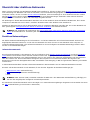 4
4
-
 5
5
-
 6
6
-
 7
7
-
 8
8
-
 9
9
-
 10
10
-
 11
11
-
 12
12
-
 13
13
-
 14
14
-
 15
15
-
 16
16
-
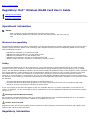 17
17
-
 18
18
-
 19
19
-
 20
20
-
 21
21
-
 22
22
-
 23
23
-
 24
24
-
 25
25
-
 26
26
-
 27
27
-
 28
28
-
 29
29
-
 30
30
-
 31
31
-
 32
32
-
 33
33
-
 34
34
-
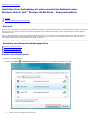 35
35
-
 36
36
-
 37
37
-
 38
38
-
 39
39
-
 40
40
-
 41
41
-
 42
42
-
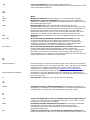 43
43
-
 44
44
-
 45
45
-
 46
46
-
 47
47
-
 48
48
-
 49
49
-
 50
50
-
 51
51
-
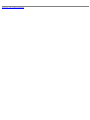 52
52
Dell Wireless 1515 Wireless-N WLAN Card Benutzerhandbuch
- Typ
- Benutzerhandbuch
- Dieses Handbuch eignet sich auch für
Verwandte Artikel
Andere Dokumente
-
DeLOCK 88524 Datenblatt
-
DeLOCK 95819 Datenblatt
-
DeLOCK 95895 Datenblatt
-
DeLOCK 95899 Datenblatt
-
X-Micro XWL-11GPAG Quick Installation Manual
-
Samsung NP-Q30 Bedienungsanleitung
-
Samsung NP-Q30 Benutzerhandbuch
-
Samsung NP-P55 Bedienungsanleitung
-
Samsung NP35 Bedienungsanleitung
-
Samsung NP-X22 Bedienungsanleitung